excel表格怎样弄高级筛选 excel表格高级筛选怎么操作
想要对电脑中一些数据文件进行整理时,excel表格工具无疑是一个不错的选择,其筛选功能可以帮助我们从已有的复杂数据表中得到所需数据,不过一些用户可能对于excel表格中的高级筛选功能还不是很熟悉,对此excel表格高级筛选怎么操作呢?今天小编就来教大家excel表格高级筛选操作方法。
具体方法:
一、单区域
1、选中所有被筛选区域,并额外将要筛选条件列在边上。
2、在“条件区域”里选择这个列出来的条件。
3、再选择“复制区域”为空白位置,就能将一个条件的信息筛选出来了。
4、从下图看,我们通过这个方法把列表里所有“魏国”的人物信息都筛出来了。
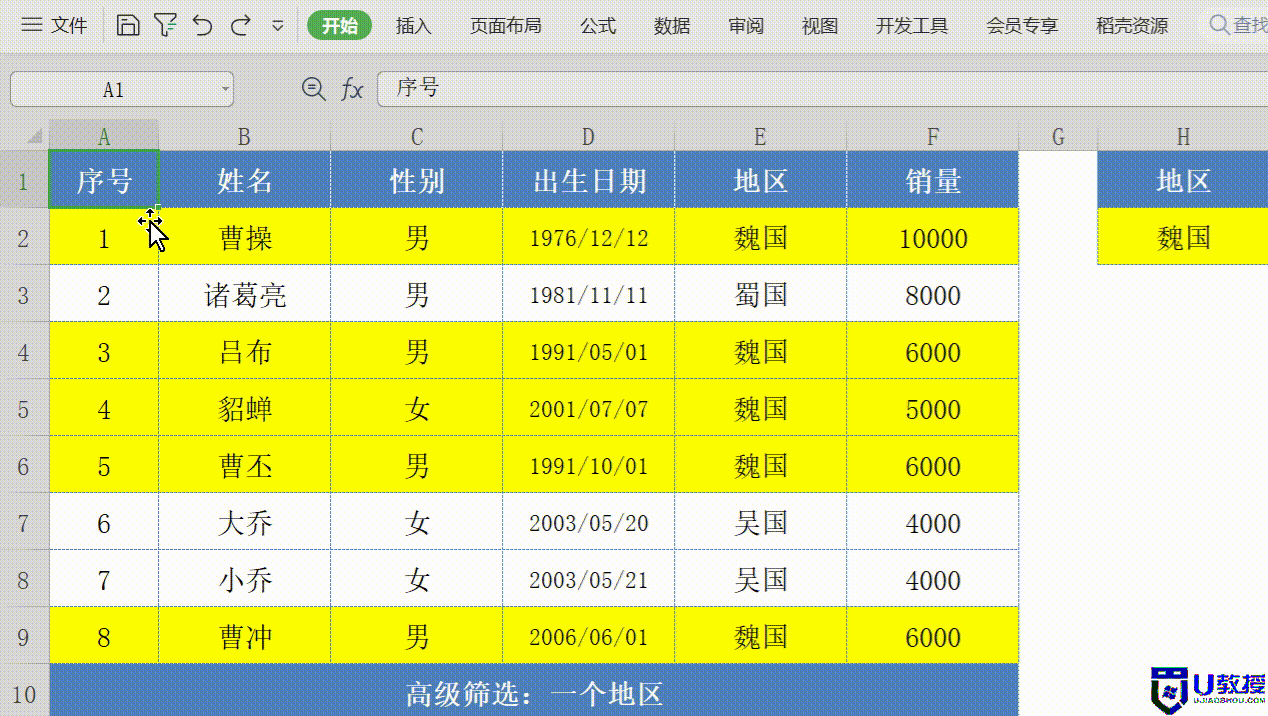
二、多区域
1、和上面差不多,不过在“条件区域”中增加了选项。
2、这样就会“同时筛选”这两个条件,只要有一个符合条件即可。
3、如图所示,这里我们将“蜀国”和“魏国”的人物都筛出来了。

三、区域+条件
1、和上面一样,不过这次我们的条件不是“列”而是“行”
2、在额外创建筛选条件的时候,需要采用和原表格一样的格式。
3、不同于上面的两个条件,这里的两个条件是必须要同时满足才行。
4、如图,这样我们就能将同时满足“魏国”和“6000销量”的人物筛选出来了。
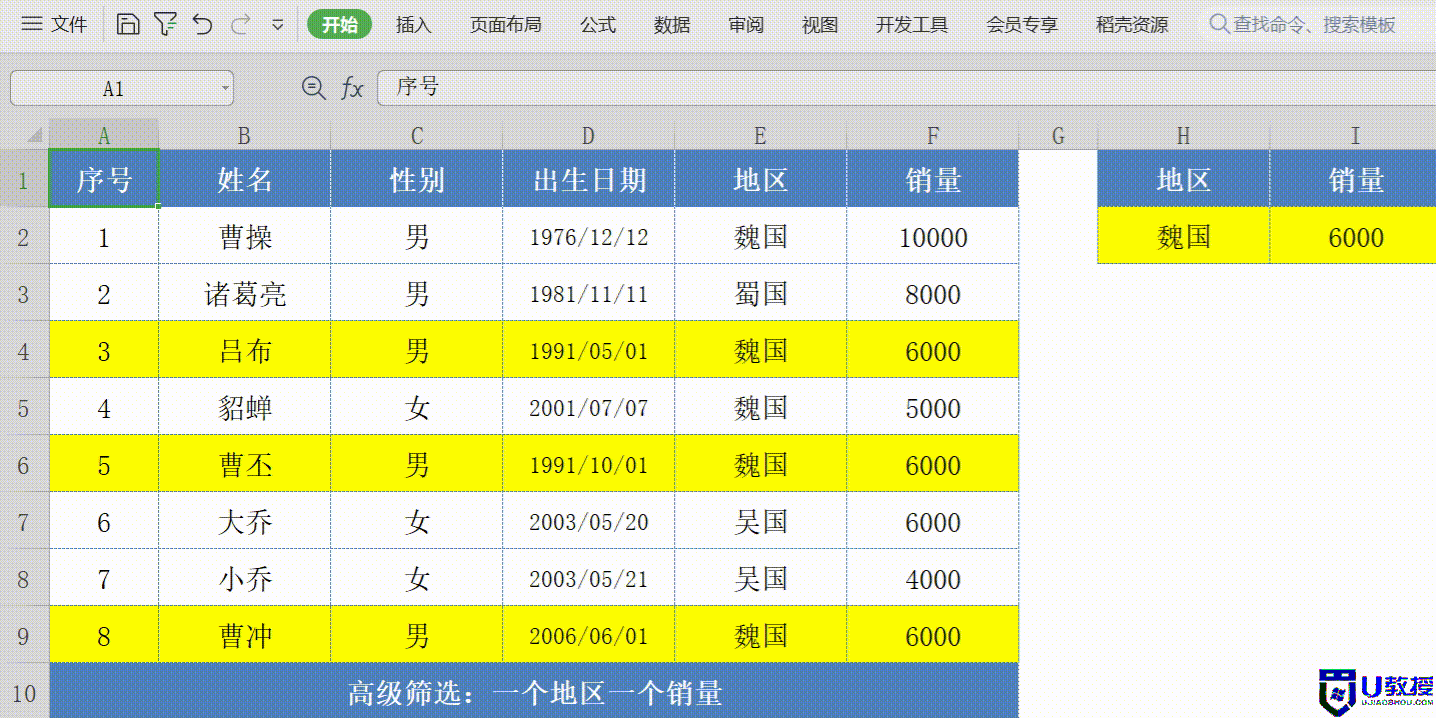
四、区间段
1、对于一些数字,我们可以创建一个“数字区间”作为条件。
2、在条件左边放“大于等于”在右边放“小于等于”
3、如图,这样我们就能把销量在“6000-8000”之间的筛选出来了。
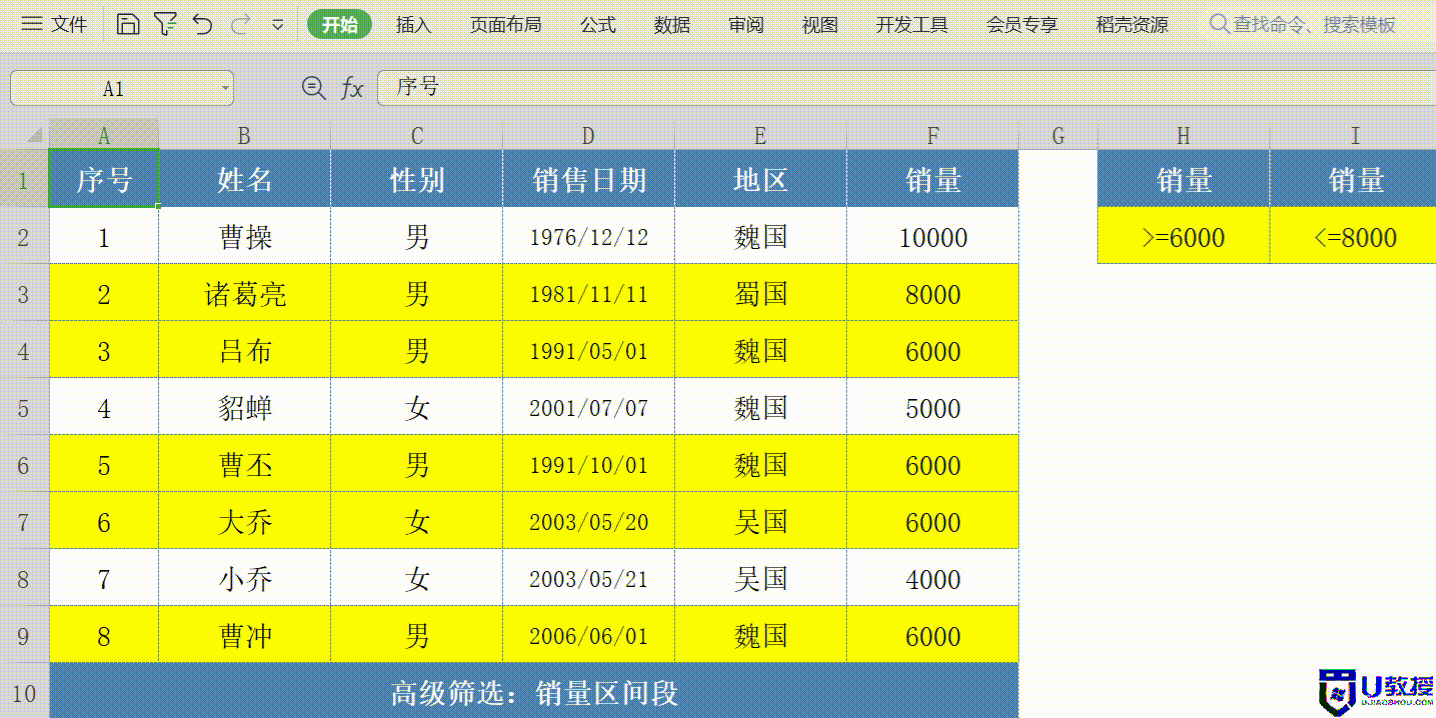
以上就是小编告诉大家的excel表格高级筛选操作方法了,还有不清楚的用户就可以参考一下小编的步骤进行操作,希望能够对大家有所帮助。
excel表格怎样弄高级筛选 excel表格高级筛选怎么操作相关教程
- excel表格不能筛选如何解决 excel表格筛选无效怎么办
- excel高级筛选在哪里设置 excel高级筛选在哪
- excel表格筛选功能使用方法 Excel表格如何设置筛选关键字
- Excel表格中的VLOOKUP函数如何应用于筛选后的区域 怎样在Excel筛选状态下利用VLOOKUP函数只匹配被筛选的范围
- 如何将筛选后的数据粘贴到筛选后的表格 将筛选结果复制并粘贴到筛选后的表格中
- 怎么选择第二行以下的表格 Excel筛选数据从第二行开始
- wps如何自动筛选表格数据 wps表格如何自动筛选数据
- wps怎样在表格筛选我要的数据 在wps表格中筛选所需数据的方法
- excel取消筛选怎么弄 如何取消筛选模式
- excel表格批量自动求积操作方法 excel表格里面怎样求积
- excel表格行高在哪里调整 Excel表格行高如何调整
- 如何使用excel的筛选功能 Excel筛选功能的步骤和用法
- U盘装机提示Error 15:File Not Found怎么解决 U盘装机Error 15怎么解决
- 无线网络手机能连上电脑连不上怎么办 无线网络手机连接电脑失败怎么解决
- 酷我音乐电脑版怎么取消边听歌变缓存 酷我音乐电脑版取消边听歌功能步骤
- 设置电脑ip提示出现了一个意外怎么解决 电脑IP设置出现意外怎么办
电脑教程推荐
- 1 w8系统运行程序提示msg:xxxx.exe–无法找到入口的解决方法 w8系统无法找到入口程序解决方法
- 2 雷电模拟器游戏中心打不开一直加载中怎么解决 雷电模拟器游戏中心无法打开怎么办
- 3 如何使用disk genius调整分区大小c盘 Disk Genius如何调整C盘分区大小
- 4 清除xp系统操作记录保护隐私安全的方法 如何清除Windows XP系统中的操作记录以保护隐私安全
- 5 u盘需要提供管理员权限才能复制到文件夹怎么办 u盘复制文件夹需要管理员权限
- 6 华硕P8H61-M PLUS主板bios设置u盘启动的步骤图解 华硕P8H61-M PLUS主板bios设置u盘启动方法步骤图解
- 7 无法打开这个应用请与你的系统管理员联系怎么办 应用打不开怎么处理
- 8 华擎主板设置bios的方法 华擎主板bios设置教程
- 9 笔记本无法正常启动您的电脑oxc0000001修复方法 笔记本电脑启动错误oxc0000001解决方法
- 10 U盘盘符不显示时打开U盘的技巧 U盘插入电脑后没反应怎么办
win10系统推荐
- 1 番茄家园ghost win10 32位旗舰破解版v2023.12
- 2 索尼笔记本ghost win10 64位原版正式版v2023.12
- 3 系统之家ghost win10 64位u盘家庭版v2023.12
- 4 电脑公司ghost win10 64位官方破解版v2023.12
- 5 系统之家windows10 64位原版安装版v2023.12
- 6 深度技术ghost win10 64位极速稳定版v2023.12
- 7 雨林木风ghost win10 64位专业旗舰版v2023.12
- 8 电脑公司ghost win10 32位正式装机版v2023.12
- 9 系统之家ghost win10 64位专业版原版下载v2023.12
- 10 深度技术ghost win10 32位最新旗舰版v2023.11